文章详情页
win7网速优化教程
浏览:133日期:2023-01-30 15:49:17
很多朋友都反映自己在使用win7系统的时候网速不够,或者网速被限制了。在排除路由器和网络运营商的问题之后,可以通过禁用相关设置的方式优化上网速度,下面就一起来看一下具体的方法吧。
win7网速优化教程1、首先我们通过开始菜单打开“控制面板”
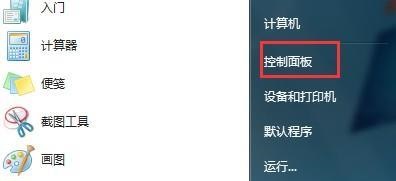
2、找到其中的“网络和共享中心”
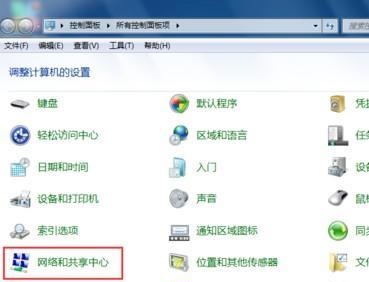
3、点击左边的“更改适配器设置”
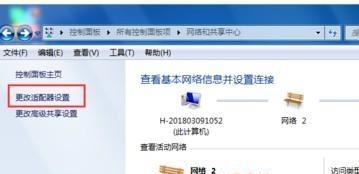
4、右键选中正在连接的网络,点击“属性”
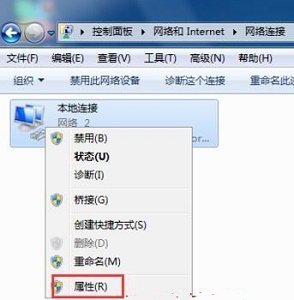
5、点击“配置”,如图所示。
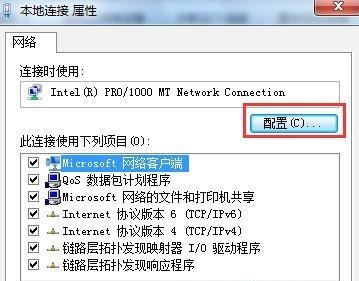
6、找到属性栏中的“流控制”,将它的值更改为“已禁用”即可。
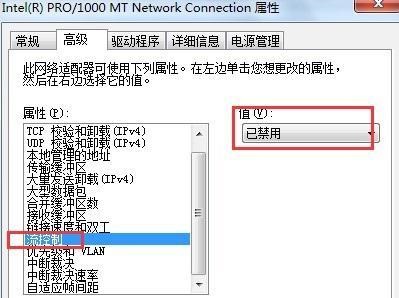
相关文章:win7网络类型更改教程 | win7网络设置优化教程
以上就是win7网速优化教程了,大家可以跟着教程试一下操作,可以优化一定的上网速度。想知道更多相关教程还可以收藏好吧啦网。
以上就是win7网速优化教程的全部内容,望能这篇win7网速优化教程可以帮助您解决问题,能够解决大家的实际问题是好吧啦网一直努力的方向和目标。
上一条:win7玩游戏优化性能方法下一条:win7密码策略更改教程
相关文章:
排行榜

 网公网安备
网公网安备